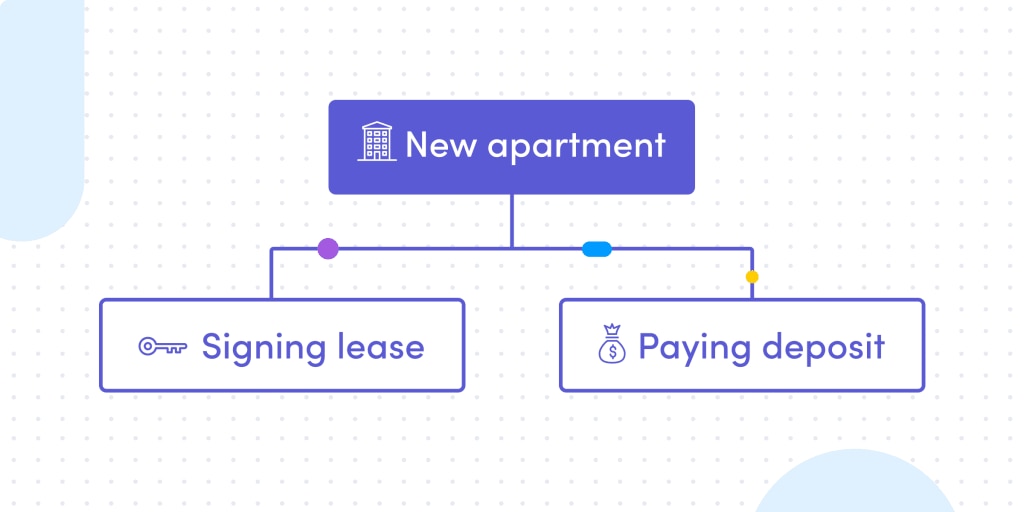プロジェクト管理を効率化したいけれど、「どこから手をつければいいのか分からない」とお悩みではありませんか?
そんな方には、プロジェクトのタスクを細かく分解して全体像を可視化する「WBS」の作成がおすすめです。
この記事では、WBSの基本から作り方の手順、現場で活かすコツまでを分かりやすく解説し、すぐに使える無料テンプレートもご紹介します。
これからプロジェクトを始める方も、すでにWBSを使っている方も、この記事を読むことでより効果的なタスク管理ができるようになります。
効率的なプロジェクト管理を実現したい方は、ぜひ最後までご覧ください。
今すぐ無料WBSテンプレートをダウンロードするWBSとは?テンプレートを使う前に知っておきたい基本知識
まずは、そもそもWBSとは何か、基本定義やメリット、ガントチャートとの違いを紹介します。
WBS(Work Breakdown Structure)の基本定義
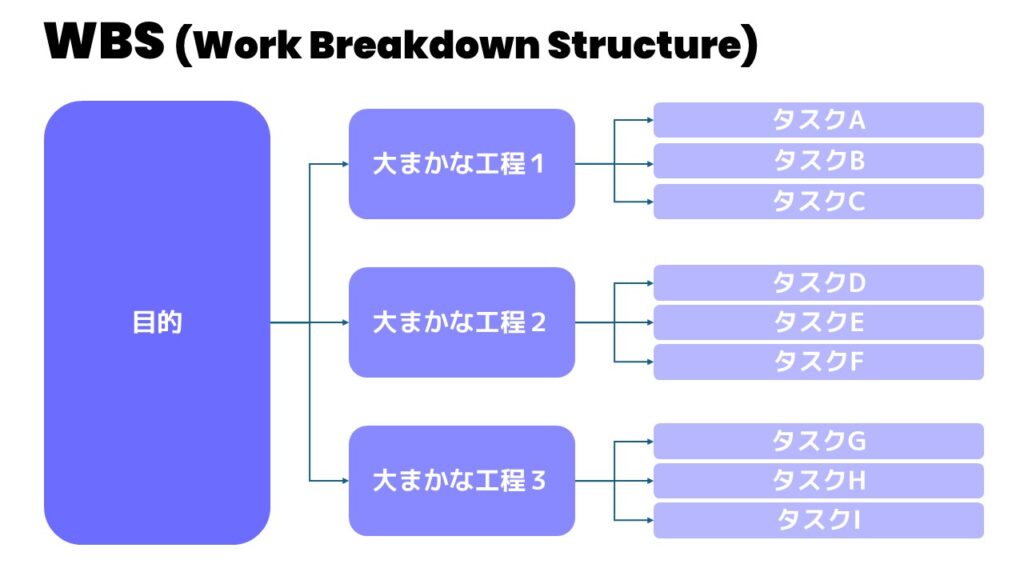
WBSとは「Work Breakdown Structure」の略で、プロジェクトに必要な作業を抜け漏れなく洗い出し、構造化した一覧表(構成図)のことです。
プロジェクトのゴールから逆算して作業を細かく分けていくことで、「何をすべきか」の全体像が明確に見えるようになります。
例えば、Webサイト制作プロジェクトの場合、「企画・設計」「デザイン」「開発・実装」といった3段階に分け、さらにそれぞれを具体的な作業まで細分化します。
タスクを分解して視覚化することで、作業の抜け漏れを防ぎ、効率的にプロジェクトを進行できるようになります。
WBSとガントチャートの違い
WBSとガントチャートは混同されがちですが、実は異なる目的と特徴を持っています。
WBSは、成果物を達成するため、必要な作業を階層的に分解した構成図です。作業の全体像と範囲を明確にすることに重点を置いています。
一方、ガントチャートは、WBSで分解されたタスクに担当者や期間、タスク間の依存関係といった時間軸の情報を加え、プロジェクトのスケジュールを可視化したものです。
このように、まずWBSで「何をすべきか」をすべて洗い出し、その後にガントチャートで「いつ、誰が、どの順序で実行するか」を計画するのが一般的です。
WBSテンプレートを使うメリット
WBSを一から作成するのは、時間も手間もかかります。そこで便利なのが、WBSテンプレートの活用です。テンプレートを使うことで、次のようなメリットがあります。
・時間の短縮:既存のフォーマットを利用することで、構造を考える時間を大幅に削減できます。
・品質の向上:実績のあるテンプレートを使えば、作業の抜け漏れが減り、より精度の高いWBSが作れます。
・標準化の促進:組織内で同じテンプレートを使用することで、プロジェクト管理の標準化が図れます。
・ノウハウの習得:優れたテンプレートは、WBS作成の良いお手本になります。参考にすることで、タスク分解のコツが自然と身につきます。
無料で使えるWBSテンプレート「monday.com」
では実際に、無料で使えるWBSのテンプレートをご紹介します。
monday.comでは、プロジェクト管理に特化した高品質なWBSテンプレートを無料で提供しています。
今すぐmonday.comで無料テンプレートを使う本テンプレートの特徴
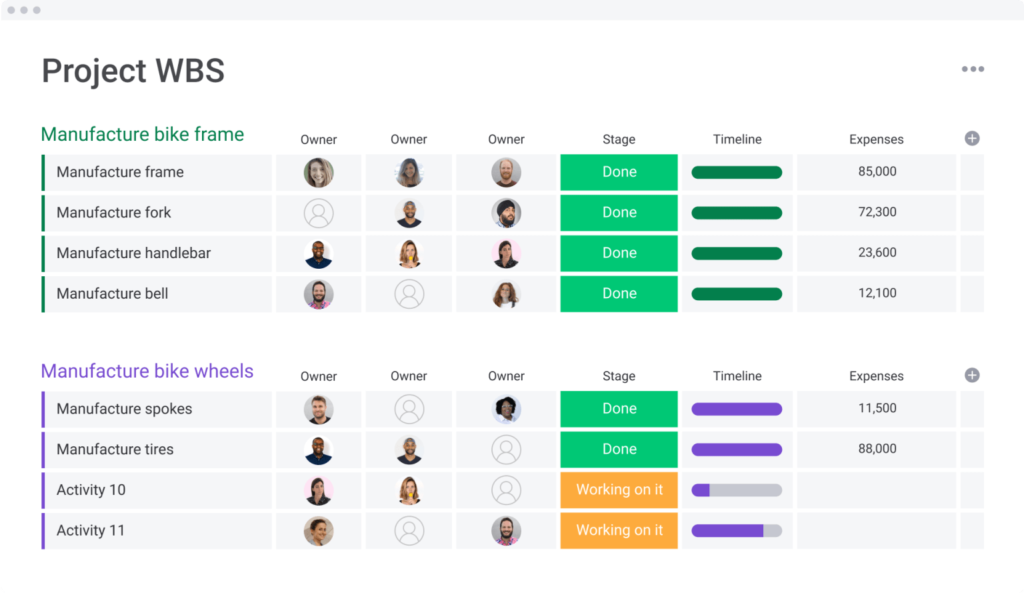
monday.comには、以下のような特徴があります。
・階層構造でタスクを整理:複雑なプロジェクトも構造で分解し、見やすく整理できます。
・ガントチャートやタイムラインとの連携:WBSからシームレスにガントチャートやタイムライン表示に切り替えが可能です。
・担当者、期限、進捗をリアルタイムで管理:チーム全体で最新の情報を共有できます。
・多様なビュー(ボード、タイムライン、カレンダー):用途に応じて最適な表示形式を選択可能です。
・無料トライアルあり(14日間):本格的な機能を無料で試すことができます。
monday.comは、単なるスプレッドシートの代替品ではなく、あらゆる業務を一つの場所に集約する「ワークプラットフォーム」として、多くの企業のプロジェクトマネジメントを支えています。
WBSとガントチャートが常に自動で同期され、チーム全員がいつでも同じ情報を共有できたら、プロジェクトはもっとスムーズに進むはずです。monday.comは、そんな理想的なプロジェクト管理を実現できるツールです。
| 機能 | Excel / Googleスプレッドシート | monday.com |
|---|---|---|
| リアルタイム共同編集 | 〇 専用ツールに比べ、手動管理が多い | ◎ シームレス |
| ガントチャート生成 | × 手動作成・更新 | ◎ 自動生成・自動更新 |
| 自動通知・リマインダー | × 不可 | ◎ カスタマイズ可能 |
| 複数ビュー切替 | × 別ファイルで管理 | ◎ ワンクリックで切替 |
| 他ツール連携 | △ 手動 or 複雑な設定 | ◎ 200以上のツールと連携 |
WBSテンプレートの作り方|実践4ステップ
WBS(Work Breakdown Structure)は、ただタスクをリスト化するだけでは効果を発揮しません。適切な手順を踏んで作成することで、初めてプロジェクトの全体像やリスクが明確になります。
ここでは、誰でも実践できるWBS作成の4つのステップをご紹介します。
1. ゴールを設定する
プロジェクトの最終成果物を明確に定義します。「何が完成すれば終わりなのか」を具体的に設定することで、後のタスク分解がスムーズに進みます。
たとえば「Webサイトをリニューアルする」というプロジェクトなら、「全ページの公開完了」「モバイル対応完了」など、完了の基準となる成果物をはっきりさせましょう。
2. 必要なタスクをすべて洗い出す
最終成果物から逆算し、必要となる作業を漏れなくリストアップします。この段階では、網羅性を重視し、思いつく限りのタスクを書き出しましょう。
過去の似たようなプロジェクトの資料を参考にしたり、経験豊富なメンバーに意見を聞いたりすると、より精度の高いタスクを洗い出せます。
「質より量」を意識し、細かすぎるくらいでも構いません。後から構造を整理するステップで調整すればOKです。
3. タスクをグループ分けして整理する
洗い出したタスクを「企画」「設計」「開発」といった関連作業ごとにグループ分けし、階層を整えます。小規模プロジェクトでは2〜3階層、大規模プロジェクトでは7階層までが良いと言われています。
最下層のタスクには、担当者1名と完了までの所要時間を見積もり、割り当てます。責任の所在を明確にすることで、プロジェクトの進行がスムーズになります。
4. レビューと見直しを行う
作成したWBSをプロジェクトメンバー全員でレビューし、抜け漏れや認識のズレがないかを確認・修正します。これはプロジェクト開始前の、重要な品質チェック工程です。
複数の視点でチェックすることで、一人では気づけない問題点を発見し、より完成度の高いWBSに仕上げることができます。
WBS作成の注意点と成功のコツ
WBSをプロジェクトで本当に役立てるには、作り方だけでなく「運用方法」も同じくらい重要です。
ここでは、WBSを活かすための注意点と、成功のコツを3つご紹介します。
何度も見直してブラッシュアップする
WBSは「作って終わり」ではなく、プロジェクトの進行に合わせて何度も見直すものです。
実際、多くのプロジェクトでは、開始当初に立てたWBSが途中で現実と合わなくなっていくことも珍しくありません。タスクの追加や削除、スケジュール変更、役割の再調整など、状況の変化に応じてWBSもアップデートが必要です。
・週次ミーティングやフェーズ移行のタイミングでWBSをチェック
・担当者の声を取り入れて現場とのズレを修正
・更新履歴を残して、変更内容の透明性を確保
このように、WBSを“生きたドキュメント”として扱うことが、プロジェクトの成功に直結します。
タスクは分解しすぎない
タスクを細かく分解しすぎると管理が複雑になり、かえって進行を妨げる結果になります。逆に粗すぎても、実行レベルでの抜け漏れや責任の曖昧さにつながります。
適切なバランスを保ち、管理しやすい粒度でタスクを分解することが成功の鍵です。プロジェクトマネジメントの現場では、「8/80ルール」という経験則が知られています。これは、一つのタスクの工数が8時間未満にならず、かつ80時間を超えないように分解するという考え方です。
このルールを目安にすると、管理が煩雑になりすぎず、進捗も把握しやすくなるため、おすすめです。
タスクの担当者を明確にする
各タスクをガントチャートに展開していくために、担当者は明確に設定しておく必要があります。「チームで対応」や「みんなでやる」と曖昧な設定にしてしまうと、責任の所在が不明確になり、トラブルの原因となります。
一つのタスクには必ず一人の責任者を設定しましょう。その上で協力者を追加する形にすれば、責任の所在が明確になり、プロジェクトがスムーズに進みます。
WBSテンプレート導入前によくある質問(FAQ)
Q. 自社に合ったテンプレートを選ぶにはどうすればいい?
テンプレート選択の際は、以下のポイントに注意してください。
・プロジェクトの規模や複雑さに合っているか:大規模プロジェクトには階層が深く構造化されたものを、小規模ならシンプルな構成のものを選びましょう。
・担当者や期日など、必要な管理項目が含まれているか: WBSテンプレートによっては、項目が最小限の場合もあります。必要な管理項目が最初から含まれているものを選びましょう。
・カスタマイズできるか:自社の業務に合わせて項目を調整できるかなど、柔軟性も確認しましょう。
Q. 小規模なプロジェクトでも使うべき?
小規模なプロジェクトでも、WBSの活用は十分に効果を発揮します。WBSはプロジェクトの全体像を明確にし、タスクの抜け漏れを防ぐのに役立つため、規模に関わらず活用が可能です。
むしろ、一見シンプルに進みそうに見える小規模なプロジェクトほど、WBSで効率的に管理することで「本来着手すべきタスク」に気づけるケースも多くあります。
Q. 社内で共有するにはどうしたらいい?
WBSの社内共有には、以下のような方法があります。
・Excelファイルをメールやクラウドで共有:最も手軽ですが、バージョン管理や更新漏れが起きやすいため注意が必要です。
・Googleスプレッドシートを活用:リアルタイムで共同編集しやすく、コメント機能や履歴も確認できるため、共有に適した方法です。
・プロジェクト管理ツールを活用:テンプレートをそのままクラウド上で運用でき、タスクの更新から通知まで、すべての情報を一元管理できます。
中でも、monday.comのようなクラウドベースのプロジェクト管理ツールを使用すると、リアルタイムでの情報共有が可能になり、チーム全体の生産性向上につながります。複数メンバーでの運用や進捗管理を強化したい場合は、プロジェクト管理ツールの使用がおすすめです。
無料テンプレートを活用して、今すぐWBSを使い始めよう
本記事では、WBSがプロジェクトを円滑に進めるうえでどれほど役立つかを解説し、その作り方や運用のコツをご紹介しました。
ExcelやGoogleスプレッドシートでも、WBS作成を手軽に始められます。ただし、チームで本格的にプロジェクト管理を行う場合、リアルタイム性の不足や自動化の限界に直面することも少なくありません。
そんな課題を解決し、業務効率化とストレスフリーなプロジェクト遂行を実現するには、monday.comのようなプロジェクト管理ツールを活用したWBS運用がおすすめです。まずは無料トライアルを活用し、今日から新しいプロジェクト管理を体験してみましょう。
今すぐWBSテンプレートを無料でダウンロードする効率的なプロジェクト管理を実現するには、正しい知識と、それを支える適切なツールが不可欠です。まずは本記事を参考に、あなたのチームに合ったやり方で、WBSを活用したプロジェクト管理に挑戦してみてください。
本記事は、タスク管理・プロジェクト管理のノウハウを発信する編集チームが執筆しています。